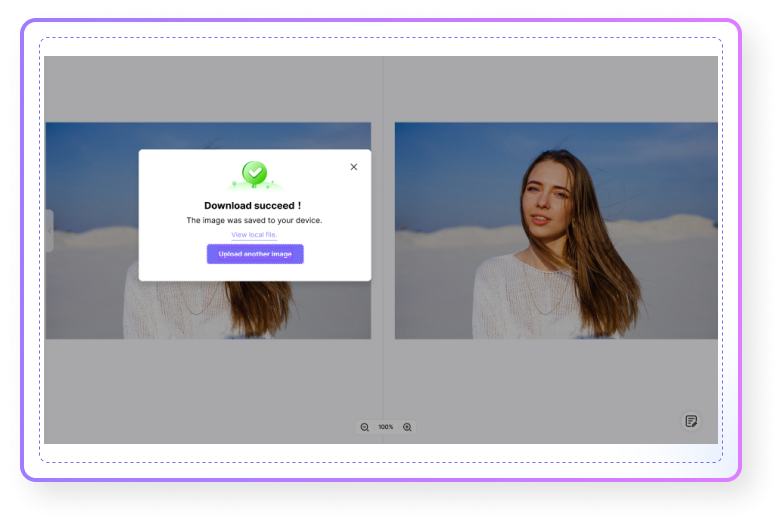Midjourney hat auf seiner Discord-Seite eine aufregende neue Midjourney-Blending-Funktion angekündigt. Dieses Tool kombiniert zwei bis fünf Bilder, die dieselben Konzepte und Vibes enthalten, zu einem neuen Bild. Das ist eine großartige Entwicklung, denn sie ermöglicht es den Benutzern, ihre Bilder direkt auf der Oberfläche hochzuladen, anstatt mühsam die URLs der Bilder zu kopieren und einzufügen. Außerdem spielt es keine Rolle, in welcher Reihenfolge Sie die Bilder platzieren, denn Midjourney fügt sie effektiv zusammen.
Die KI-Technologie von Midjourney Version 4 verfügt über mehr Wissen über Orte, Kreaturen, etc. Außerdem verfügt das Programm über fundierte Kenntnisse in der Kombination mehrerer Objekte mit mehreren Details, wobei die winzigen Details jedes Objekts richtig erkannt werden. So bietet es Unterstützung für erweiterte Mehrbild-Eingabeaufforderungen und Text-Eingabeaufforderungen.
Es ist nicht nur sehr praktisch, sondern unterstützt unter "Abmessungen" auch verschiedene Seitenverhältnisse wie Hochformat, Quadrat und Querformat, damit Sie Bilder für verschiedene Plattformen gestalten können. Darüber hinaus werden Sie bei der Verwendung des neuen MJ V4 eine Verbesserung der KI-generierten Bilder in Bezug auf Komposition, feine Details und Realismus feststellen.
In diesem Artikel erfahren Sie, wie Midjourney Bilder überblendet. Dann werden Sie mit einfachen Schritten Ihre wildesten künstlerischen Vorstellungen zum Leben erwecken und wunderschöne Bilder erstellen.
In diesem Artikel
Teil 1. Wie verwendet man Midjourney, um Bilder mühelos zu kombinieren?
Midjourney Version 4 hat das Zusammenfügen von Bildern zu nachdenklich stimmenden und inspirierenden Fotos für die Benutzer leicht gemacht. Mit diesem Tool können Sie einzigartige und prächtige Kunstwerke erstellen. Wenn Sie nicht die MJ v4 als Standardversion haben, können Sie "-v4" zu Ihren Text- oder Bildanweisungen hinzufügen, wenn Sie Fotos zum Mischen auf Midjourney hochladen.
Alternativ können Sie auf Midjourneys Discord die Eingabeaufforderung /settings aufrufen.
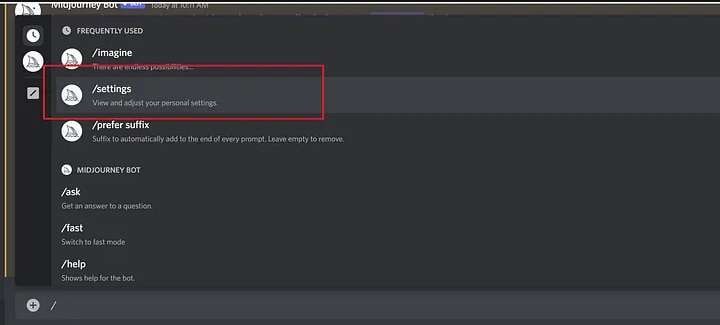
Wählen Sie dann "MJ V4" und den Modus "Remix", damit Sie nicht am Ende jeder Eingabeaufforderung -v4 hinzufügen müssen.
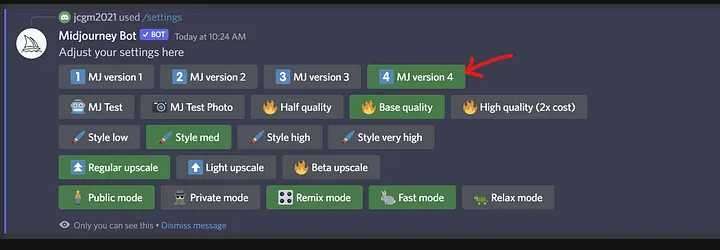
Wie funktioniert das Midjourney Blending Tool?
Bei diesem Tool handelt es sich um eine befehlsbasierte Funktion, mit der Sie zwei bis fünf Fotos auf der Oberfläche mit dem Befehl /blend hinzufügen können. Midjourney erstellt dann ein neues Bild unter Verwendung der Ästhetik und der Konzepte der hochgeladenen Bilder. Die Oberfläche hat den Vorteil, dass sie für Smartphone-Benutzer optimiert ist, nicht nur für Benutzer von Computersystemen.
Option 1. Mischen Sie zwei Bilder auf MJ mit Textanweisungen.
Die erste Möglichkeit, wie Sie auf Midjourney zwei Bilder hinzufügen können, ist die Verwendung zusätzlicher Textaufforderungen zu Ihren Bildern. Die folgenden Schritte werden Sie durch diesen einfachen Prozess führen:
Schritt 1: Wählen Sie zwei sich ergänzende Bilder, die Sie auf Midjourney zusammenführen möchten und laden Sie sie auf den Midjourney Bot auf Discord hoch.
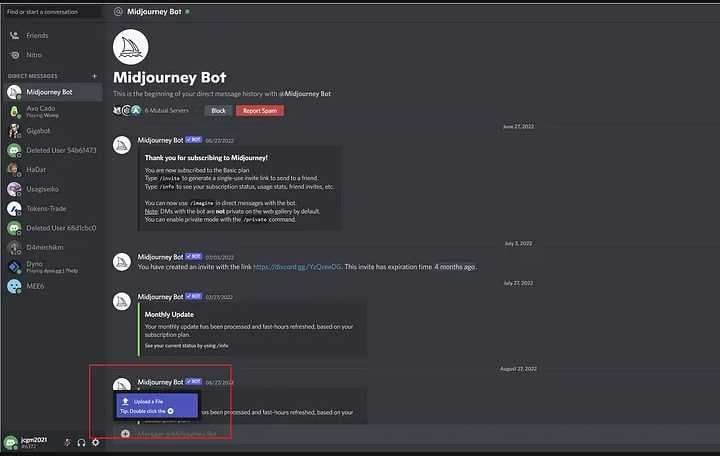
Schritt 2: Kopieren Sie die Bild-URLs und fügen Sie sie in Ihr /imagine Prompt ein.
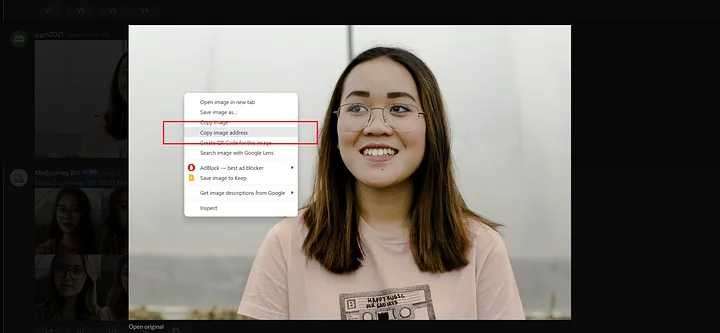
Schritt 3: Gestalten Sie Ihr zusammengefügtes Bild genau so, wie Sie es wünschen. Geben Sie dazu einen Text ein, der die Objekte enthält, die Sie dem endgültigen Bild hinzufügen möchten, sowie die Hintergrundeinstellung und den Kunststil, der Ihnen gefällt.
Schritt 4: Drücken Sie die Eingabetaste, um den eingegebenen Befehl zu senden und warten Sie, bis Midjourney Ihre Bilder mit der Anleitung Ihrer Texteingabe mischt, um ein völlig neues Bild zu erzeugen.

Beachten Sie, dass Sie bei dieser Option nicht den Befehl /blend verwenden müssen. Gehen Sie stattdessen zu Option zwei über, um zu sehen, wie Sie diesen Befehl beim Mischen mehrerer Bilder auf MJ V4 am besten einsetzen.
Option 2. Kombinieren Sie mehrere Bilder auf MJ mit Bildanweisungen.
Die zweite Möglichkeit besteht darin, Bilder auf Midjourney mit Bildanweisungen zu kombinieren. Folgen Sie den nachstehenden Schritten für eine vollständige Anleitung:
Schritt 1: Beginnen Sie damit, Midjourney im Discord-Chat aufzurufen. Je nach Gerät wählen Sie die Fotos, die Sie hinzufügen möchten, aus Ihrer Handygalerie oder dem lokalen Systemspeicher aus.
Schritt 2: Kopieren Sie die Bild-URLs und fügen Sie die Bildlinks unter Ihrer /imagine Eingabeaufforderung ein. Sie werden zu Ihren Bild-Prompts.
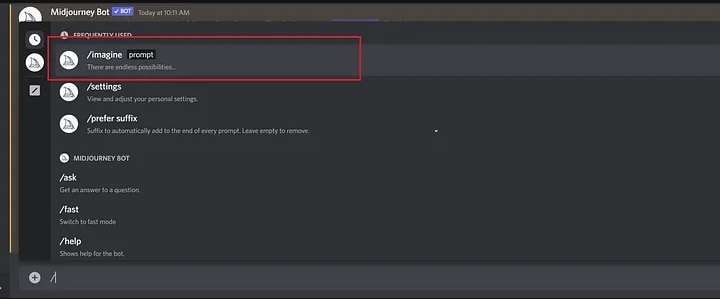
Schritt 3: Klicken Sie auf den eingegebenen Befehl und warten Sie darauf, dass Midjourney Ihr zusammengefügtes Bild erzeugt. Zu Beginn können Sie nur zwei Fotos gleichzeitig hochladen.
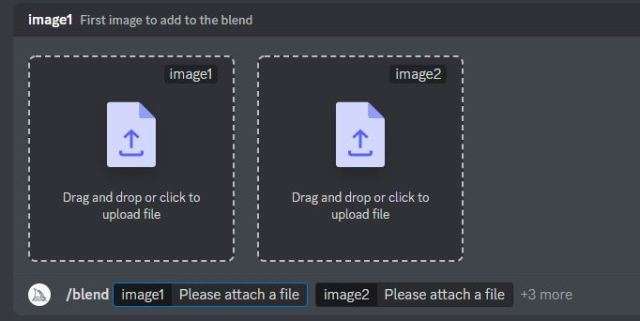
Mit dieser Funktion können Sie jedoch ganz einfach bis zu fünf Fotos auf einmal zusammenführen, ohne dass Sie Bild-Links kopieren und einfügen müssen. An dieser Stelle kommt der Befehl /blend ins Spiel.
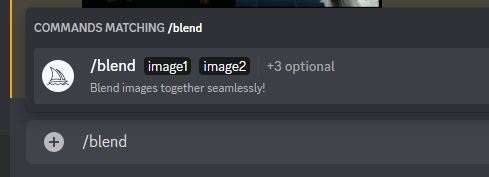
Schritt 4: Im Bereich "Optional/Optionen" können Sie weitere Bilder hochladen. Hier wählen Sie
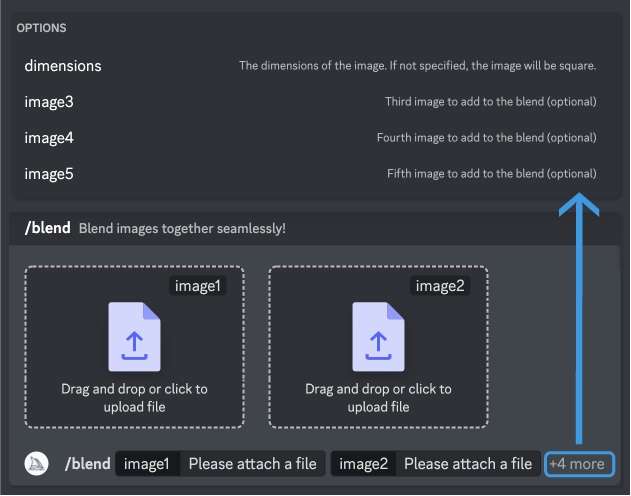
Schritt 5: Geben Sie den Befehl /blend ein und warten Sie die Eingabeaufforderung für das Foto ab. Bitte warten Sie eine Weile, bis Ihre hinzugefügten Bilder hochgeladen sind, bevor Midjourney /blend mit dem Zusammenführen beginnt.
Schritt 6: Gehen Sie zum Abschnitt "Abmessungen", um das standardmäßige Seitenverhältnis von 1:1 zu ändern, wenn Sie es nicht wünschen. Zu den verschiedenen Seitenverhältnissen, die Sie auswählen können, gehören 2:3 (Hochformat) und 3:2 (Querformat) und Sie können das Seitenverhältnis 1:1 (quadratisch) beibehalten, wenn es Ihren Bedürfnissen entspricht.
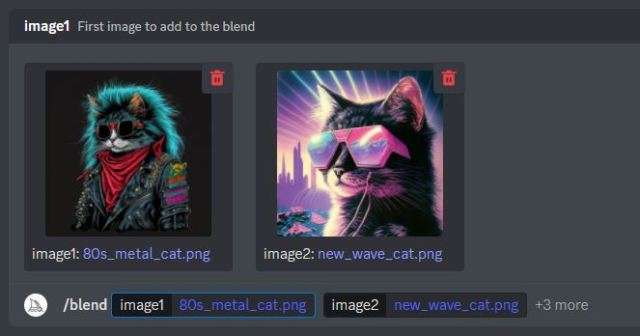
Hier sehen Sie einige Beispiele dafür, wie die gemischten Bilder von Midjourney für beide Optionen aussehen:
Beispiel 1:
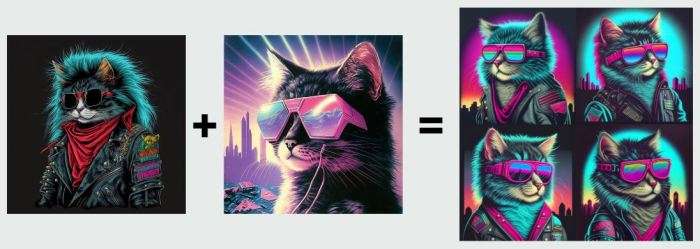
Beispiel 2:
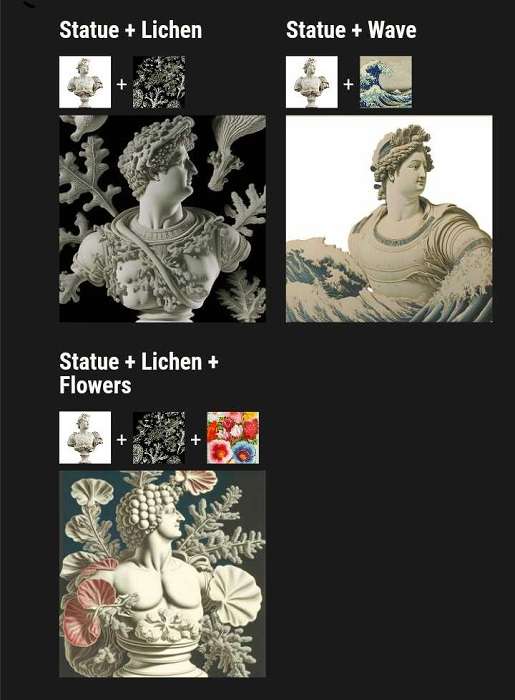
Beachten Sie Folgendes, wenn Sie Midjourney verwenden, um zwei oder mehr Bilder zu mischen:
- Komplementäre Bilder: Die hochgeladenen Bilder sollten komplementär sein. Achten Sie darauf, dass alle Bilder aufeinander abgestimmt sind, wenn Sie eine Botschaft vermitteln oder eine Story erzählen. Kombinieren Sie nur Bilder, die etwas gemeinsam haben.
- Die Komposition der Bilder: Achten Sie darauf, dass die Bilder, die Sie auf Midjourney kombinieren, visuell ansprechend sind und sich gegenseitig ausgleichen. Laden Sie außerdem Bilder hoch, die das gleiche Seitenverhältnis haben wie das gewünschte Endergebnis, damit Sie sie nicht zuschneiden müssen, um sie Ihren Wünschen anzupassen.
- Kohärenz der Stile: Am besten wäre es, wenn Sie ein langweiliges Bild nicht mit einem hellen Bild oder Bildern mit unterschiedlichen Kunststilen kombinieren würden. Das würde sich negativ auf den endgültigen Ausblick auf Ihre gemischte Ausgabe auswirken. Achten Sie stattdessen darauf, dass die Stile und Farben aufeinander abgestimmt sind, um ein ansprechendes Ergebnis zu erzielen.
- Achten Sie auf die Details: Sie müssen das Hauptmotiv Ihres Fotos, die Umgebung, die Stimmung, die Sie erzeugen möchten, die Beleuchtung, das Fotomedium und so weiter berücksichtigen. Es sind Details wie diese, die dafür sorgen, dass Ihre Eingabeaufforderung für Midjourney zum besten Ergebnis führt.
Teil 2. Die 5 besten Blending Hacks für einzigartige Bilder auf Midjourney
Mit dem Midjourney Blend oder Remix Tool können Sie in der Welt der digitalen Kunst so viel erreichen. Es wäre jedoch am besten, wenn Sie einige fortgeschrittene Tricks kennen würden, um beim Überblenden von Bildern mit MJ v4 das beste Ergebnis zu erzielen. Um das Beste aus Midjourney herauszuholen, finden Sie hier einige fortgeschrittene Tricks, die Ihnen erstaunliche Ergebnisse liefern:
1. Seien Sie so spezifisch wie möglich: Achten Sie bei der Eingabe Ihrer Textaufforderung darauf, dass Ihre Bildbeschreibung so spezifisch wie möglich ist. Verwenden Sie anregende Adjektive, spezifische Verweise und Wörter, aber keine übermäßig beschreibenden Sätze, um Klarheit zu gewährleisten. Daher sollten Sie sich darauf konzentrieren, sich kurz zu fassen, um das Tool nicht zu überfrachten, so dass es sich nicht auf wichtige Aspekte Ihres Prompts konzentrieren kann.
2. Nutzen Sie den Midjourney Prompt-Generator: Wenn Sie ein Anfänger beim Zusammenfügen von Bildern oder bei der Verwendung von Prompts für die Erstellung von Bildern sind, sollten Sie die Prompt-Generatoren von Midjourney verwenden. Ein Tool wie ChatGPT ist nützlich, um effektive Prompts auf Midjourney zu erstellen.
3. Parameter verwenden: Legen Sie wichtige Details bei der Eingabe Ihres Prompts fest, indem Sie Parameter wie Seitenverhältnis, Modellversion, Stil und Zufälligkeit verwenden. Schneiden Sie die Bilder so zu, dass sie in das gleiche Seitenverhältnis wie die anderen passen, um ein reibungsloses Ergebnis zu erzielen. Sie können auch negative Hinweise hinzufügen, um Midjourney mitzuteilen, was Sie nicht in Ihr überlagertes Bild einfügen sollen. Das hilft bei der Feinabstimmung des endgültigen Fotoaussehens.
4. Greifen Sie auf die Dokumentation von Midjourney zu: Sie können mehr darüber erfahren, wie Sie effektiv Prompts erzeugen, wie Sie Bild-Prompts, Multi-Prompts und das Midjourney Remix Tool verwenden können und zwar im Bereich der Dokumentation. So wissen Sie, was Sie tun müssen und was Sie nicht tun dürfen, um effektive Ergebnisse zu erzielen.
5. Verbessern Sie die gemischten Fotos: Nachdem Sie die Bilder gemischt haben, können Sie die endgültige Größe und den Ausblick der Bilder mit dem Media.io AI Photo Enhancer in hoher Qualität verbessern. Führen Sie die folgenden schnellen Schritte aus:
- Schritt 1: Gehen Sie auf die Webseite von Media.io und laden Sie Ihr MidJourney-Bild online hoch.
- Schritt 2: Wählen Sie den Prozentsatz des Hochskalierens und die Bildauflösung mit dem Schieberegler. Wenn Sie Ihr überlagertes Bild auf die von Ihnen gewünschte Größe gebracht haben, klicken Sie auf "Anwenden".
- Schritt 3: Tippen Sie auf die "Herunterladen" Option, um Ihr verbessertes Bild zu speichern.